Azolt MMDWorks
村雨PinkCatメイキング~アニメ風MMDの作り方①~
2016-03-02 23:57:52第16回MMD杯で投稿した村雨嬢が良い感じのアニメ風質感にできたので、参考までに手順を解説します。
最終的な目標はこれ。

ではまず、ノーエフェクト・モデル調整なしの状態からスタートします。

アニメ風にする手順は、
①モデルのテクスチャを単色化する
②シェーダーを適用して調整
③ポストエフェクトで仕上げ
となります。
今回は①について解説します。
②③はMMDerの端くれなら少なからず経験している作業でしょうが、①については普段モデルをエディタでいじったり、ペイントソフトを使ってテクスチャをいじらない方には取っつき辛いかもしれません。
なので今回は、塗りつぶしの作業から一緒にやっていきたいと思います。
作業自体は非常に単純です。一度やればすぐに慣れるでしょう。
説明にはGIMPというソフトを使います。ダウンロードはこちらから
http://www.forest.impress.co.jp/library/software/gimp/
GIMP日本語化
http://blog.gimp3.net/hajimeni/90.html
①モデルのテクスチャを単色化する
GIMPを起動したら、真ん中の画面にテクスチャをドラッグ&ドロップします。テクスチャが読み込まれたのを確認したら、次に左側のツールボックスから「スポイト」を選択。
マウスポインタがスポイトに変わったら、吸い取りたい色の部分でクリックします。
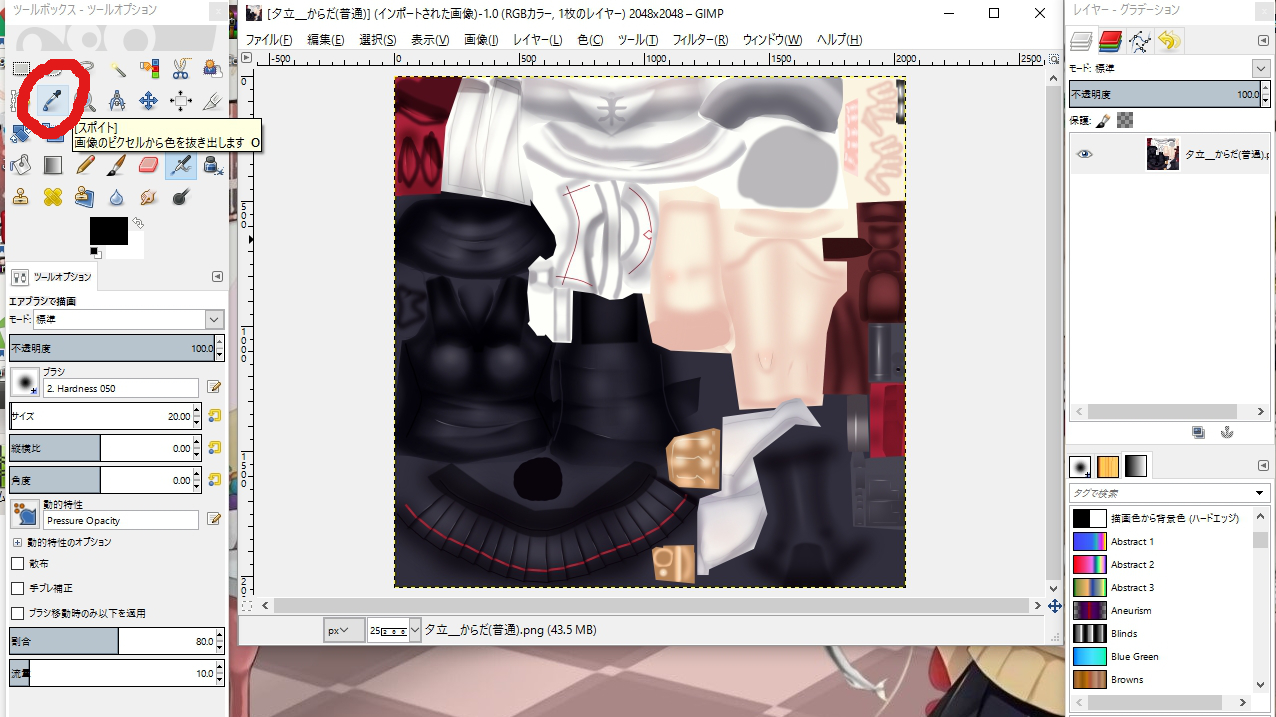
クリックした部分の色が描画色にコピーされたのを確認したら、左のツールボックスから「塗りつぶし」を選択。
塗りつぶしたい部分(わりと大雑把でいいです)でクリックします。
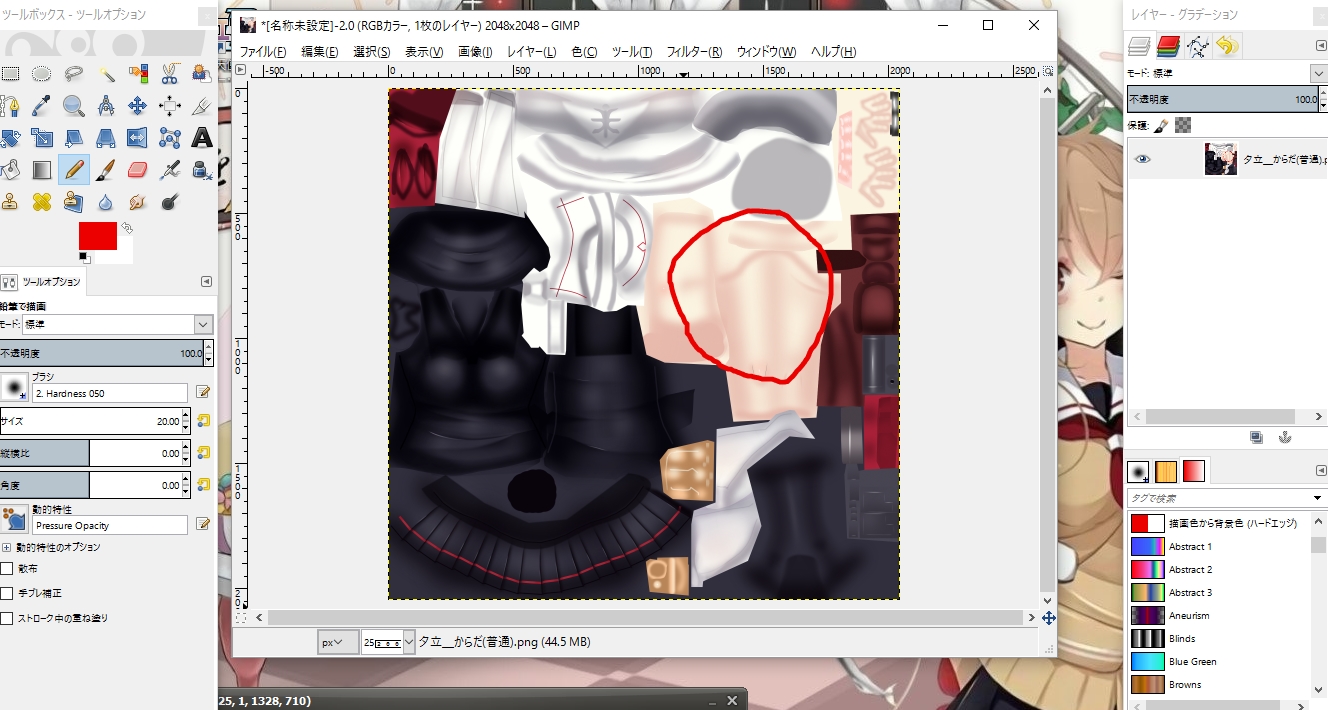
すると、このように肌の部分が単色になりました。
実際には一回のクリックでここまで塗れないので、何度かクリックを繰り返してください。もし間違っても、Ctrl+Zでひとつ前の状態に戻れます。
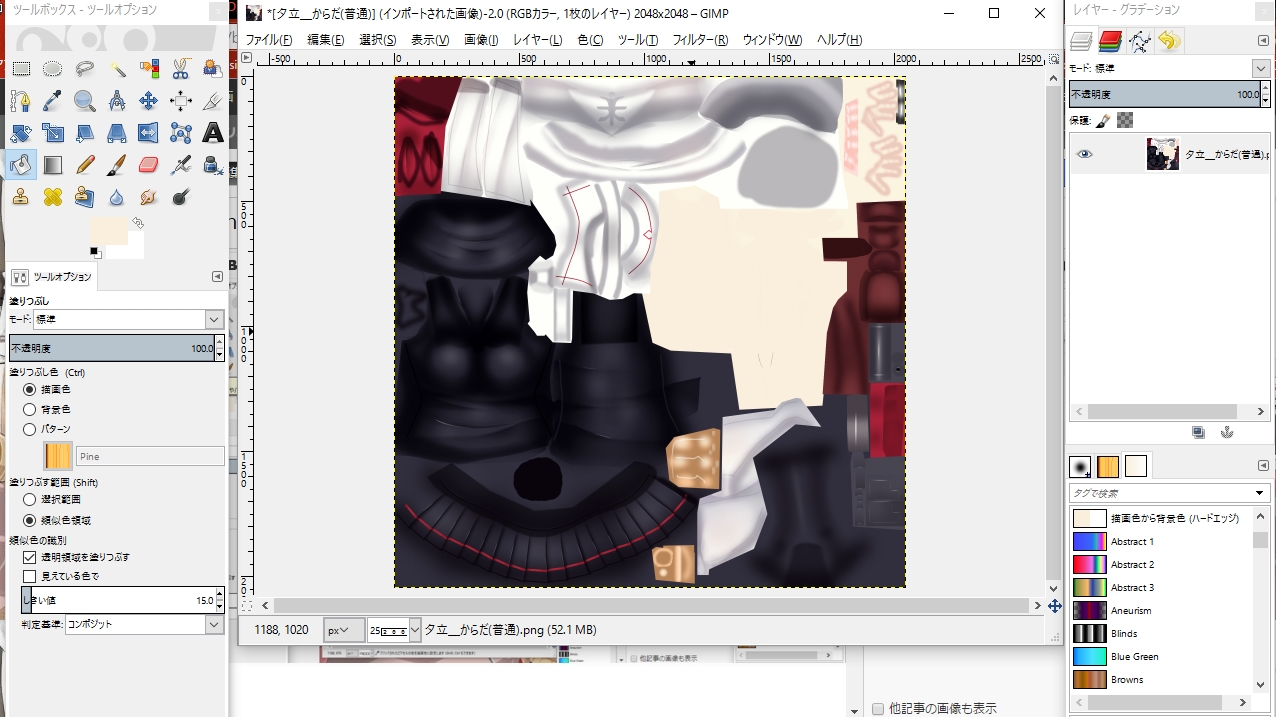
全て塗りつぶすとこんな感じです。塗り残しがあると、モデルに適用した時にけっこう目立つのでしっかり塗ってください。
ただし、髪や目などについては描き込みが細かく単純な方法では塗り切れないことが多いです。工夫して塗るか、そのままにするかなど、各自でさじ加減を調整してください。
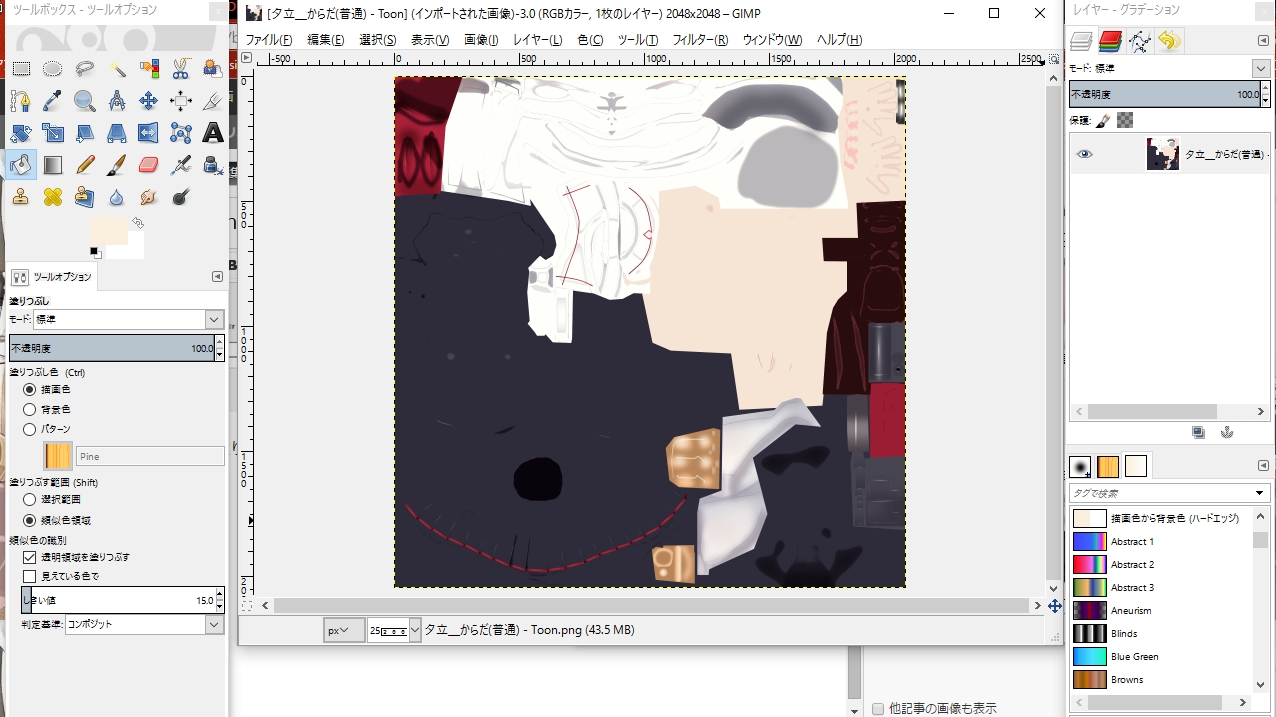
塗りつぶしが終わったら、「ファイル」タブから「名前を付けてエクスポート」をクリック。(「保存」じゃない点に注意)
くれぐれも元のテクスチャに上書きしないようにしましょう。もしやっちゃった場合は、Ctrl+Zを押しまくれば最初の状態に戻れるので、その状態を別名でエクスポートすればリカバリーできます。
テクスチャができたら、いよいよモデルに適用します。
pmxエディタを開いてモデルを読み込み、材質タブをクリック。
各材質に単色化したテクスチャを割り当てます。この時、ついでにToonも解除しておきましょう。(空白にすればいいです)
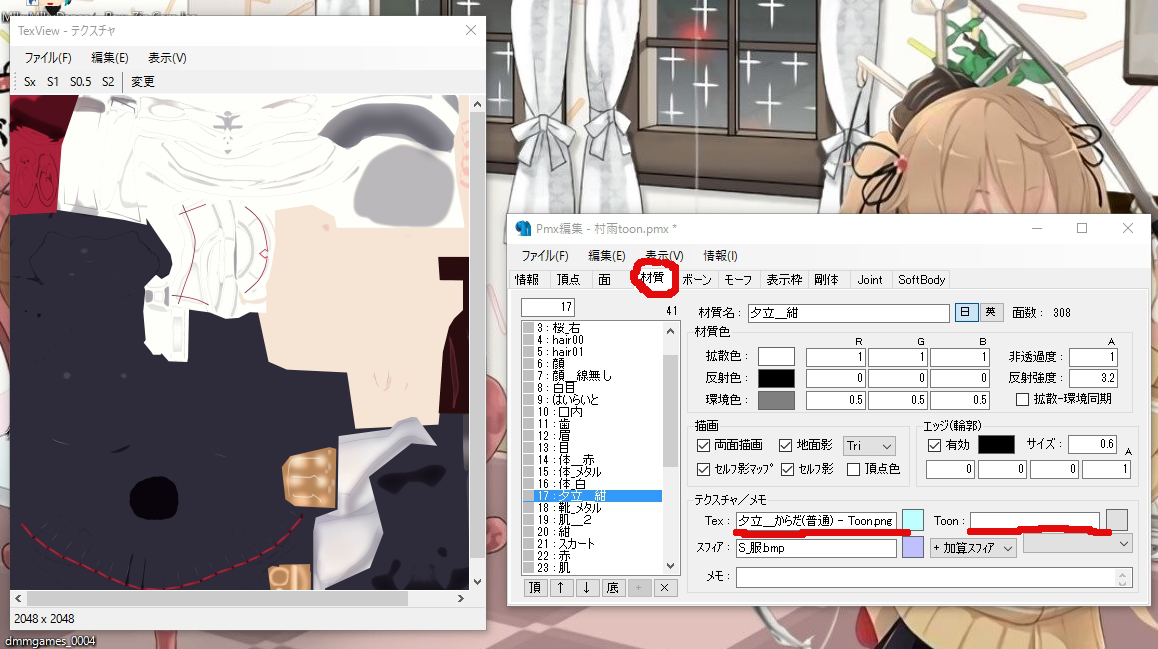
適用した結果がこちら。

いかかでしょうか?
だいぶ印象が変わりましたね。
アニメの設定資料集とか見ると、構想段階のキャラクター原画はだいたいこんな感じの絵で描かれていると思います。
次回はこれにシェーダを加えて、さらにアニメ風へ近づけていきます。
それではまた。